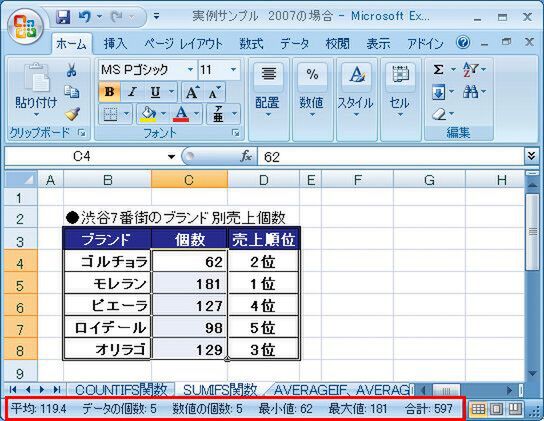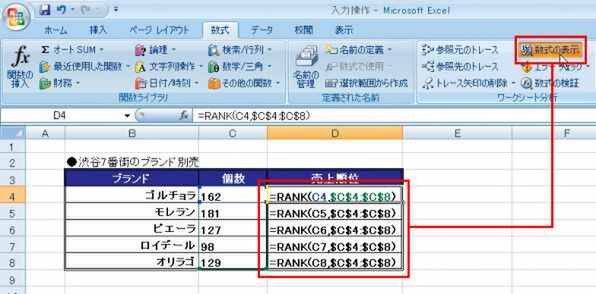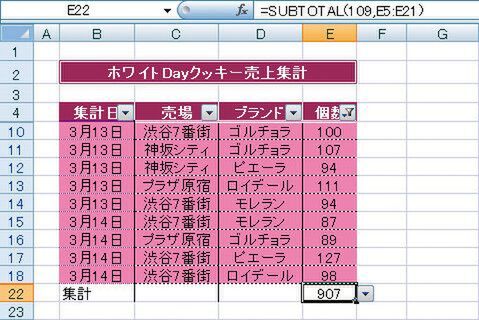お助け2 オートカルク機能が一度に6種類表示へ
お助け3 数式の表示ボタンを追加
また、セル範囲を選択すると計算結果をタスクバーに表示する「オートカルク」機能も、一度に6種類の計算方法が表示できるようになった【図3】。
セル内の数式を表示する場合も、わざわざ[ツール]→[オプション]→[表示]タブで[数式]にチェックを入れていたものが、[数式の表示]ボタンひとつで表示できるようになった【図4】。
お助け4 テーブル機能を使うと数式設定がラクになる
そして、表をテーブルに変換すると、数式作成やコピーがラクにできるようになる。ラベルを使った数式を自動作成し【図5】、「数式オートコレクト」機能により、ひとつめの数式の確定時に自動で数式がコピーできる【図6】。
さらに、フィルタを使って指定の色による抽出ができるため、集計行を追加しておけば指定の色による集計も行える【図7】。まさにお助け機能満載だ。

R
http://www.asciidotpc.jp/
本記事は「アスキードットPC 2007年4月号」の特集記事を元に、編集・再構成したものです。

この連載の記事
-
第2回
ビジネス
Excel 2007の新関数COUNTIFSとSUMIFSをマスター -
第1回
ビジネス
Excel 2007新関数を使えば仕事がスイスイ片づく - この連載の一覧へ